win10如何查看com口 电脑查看当前COM端口的方法
更新时间:2024-07-17 11:09:46作者:yang
在使用电脑连接外部设备时,经常需要查看当前COM端口的情况,而在Win10系统中,查看COM口的方法也是非常简单的。只需打开设备管理器,展开端口(COM和LPT)选项,就可以看到当前系统中所有的COM口及其对应的端口号。通过这种简单的操作,可以方便地查找到需要连接的外部设备所对应的COM口,从而实现设备的连接和通讯。
方法如下:
1.在桌面上找到 计算机 图标,然后鼠标右击,在出现的选项中找到 管理 选项,鼠标点击它。
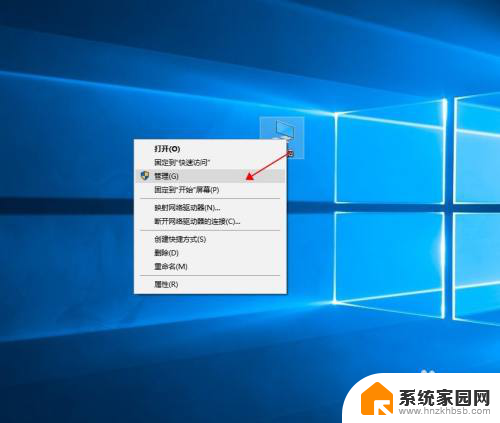
2.然后会弹出一个 计算机管理 页面,在页面的左侧位置找到一个 设备管理器 的选项,点击它。
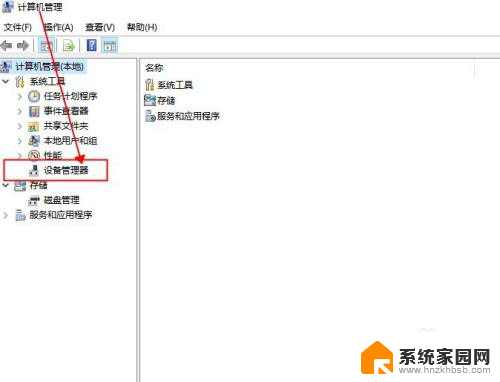
3.然后在页面的右侧会看到很多关于系统的信息,找到其中的 端口(COM和LPT)的这个选项,点击它左边的三角形箭头 展开它。
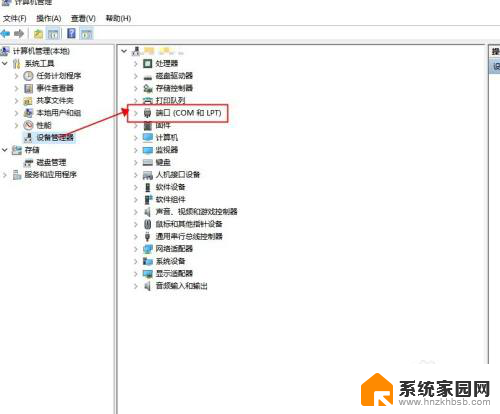
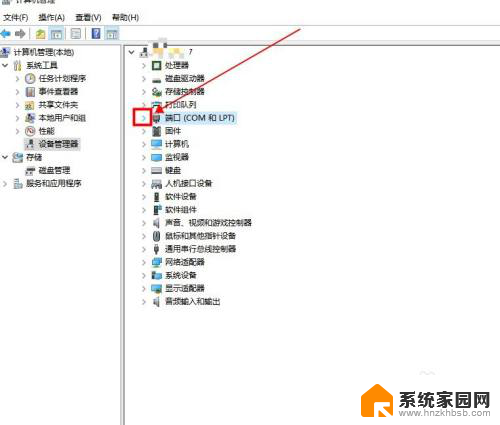
4.展开之后,可以看到有 打印机端口、通讯端口、还有别的USB的端口,这些就是当前电脑的COM端口了。
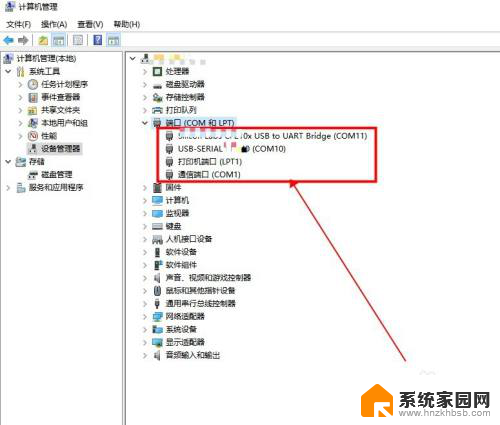
5.那么如果有多个COM端口,要怎么知道哪个端口才是自己当前用的COM端口。这只需要,将需要确认的COM端口拔掉,拔掉之后,它会在端口(COM和LPT)下消失,当你再次插上时,它才会显示出来,如这里拔掉之后,COM10端口消失了,那当前拔掉的就是COM10端口了。
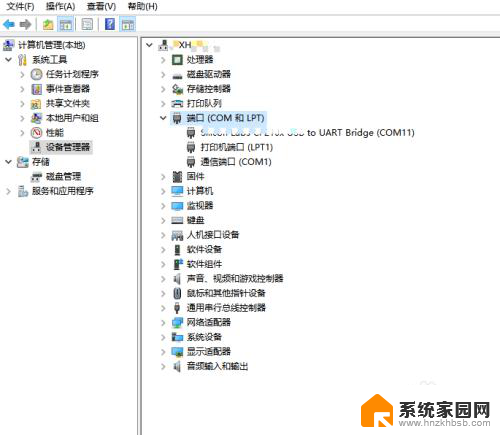
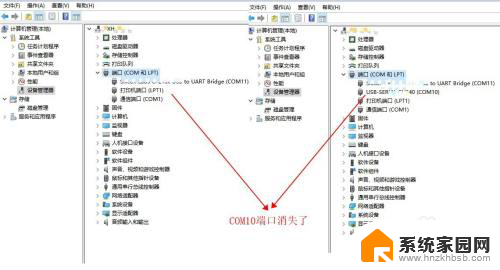
以上就是Win10如何查看COM口的全部内容,如果你遇到了相同的情况,请参照我的方法来处理,希望对大家有所帮助。
win10如何查看com口 电脑查看当前COM端口的方法相关教程
- 电脑怎么看串口的端口 在Windows10系统中怎样查看串口线占用的COM端口号
- windows怎么查看端口是否开放 如何在Windows10中查看端口是否开放
- win10系统查看使用的串口号 win10串口信息查看方法
- windows10端口号 Win10电脑端口号在哪查看
- 电脑windows账号在哪看 如何在win10系统中查看当前用户账号
- windows查看共享文件 Win10怎么查看当前共享的文件夹和文件
- win10怎么查看局域网电脑 查看Win10局域网中其他电脑的方法
- win10如何查看电脑开机时间 Win10如何查看电脑的开机时间
- windows端口打开 WIN10电脑如何开放可访问的端口
- window10 查看wifi密码 win10系统如何查看WiFi密码的方法
- 电脑网络连上但是不能上网 Win10连接网络显示无法连接但能上网的解决方法
- win10无线网密码怎么看 Win10系统如何查看已连接WiFi密码
- win10开始屏幕图标点击没反应 电脑桌面图标点击无反应
- 蓝牙耳机如何配对电脑 win10笔记本电脑蓝牙耳机配对方法
- win10如何打开windows update 怎样设置win10自动更新功能
- 需要系统管理员权限才能删除 Win10删除文件需要管理员权限怎么办
win10系统教程推荐
- 1 win10和win7怎样共享文件夹 Win10局域网共享问题彻底解决方法
- 2 win10设置桌面图标显示 win10桌面图标显示不全
- 3 电脑怎么看fps值 Win10怎么打开游戏fps显示
- 4 笔记本电脑声音驱动 Win10声卡驱动丢失怎么办
- 5 windows查看激活时间 win10系统激活时间怎么看
- 6 点键盘出现各种窗口 如何解决Win10按键盘弹出意外窗口问题
- 7 电脑屏保在哪里调整 Win10屏保设置教程
- 8 电脑连接外部显示器设置 win10笔记本连接外置显示器方法
- 9 win10右键开始菜单没反应 win10开始按钮右键点击没有反应怎么修复
- 10 win10添加中文简体美式键盘 Win10中文输入法添加美式键盘步骤